Carregar vídeo para o Google Drive: Armazenar, gerenciar e compartilhar arquivos
Desenvolvido pelo Google, o Google Drive é um serviço de armazenamento baseado em nuvem que pode ser usado para armazenar, gerenciar e compartilhar arquivos. Ele permite que seus usuários carreguem vários arquivos, incluindo vídeo, áudio, imagem e documentos. Carregar vídeos para o Google Drive não precisa ser complicado. Se você deseja armazenar seu vídeo para gerenciar seu espaço de armazenamento ou para mantê-lo seguro, nós temos o que você precisa. Nesta postagem, ensinaremos como enviar vídeos para o Google Drive. Dessa forma, você pode fazer backup de seus dados importantes, e eles podem ser acessados de qualquer dispositivo, a qualquer hora e em qualquer lugar.
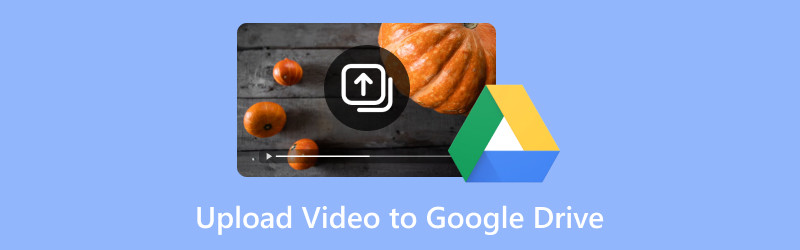
CONTEÚDO DA PÁGINA
- Parte 1. Como fazer upload de vídeo no Google Drive a partir do computador
- Parte 2. Como fazer upload de vídeos no Google Drive a partir do iPhone
- Parte 3. Como fazer upload de vídeos no Google Drive a partir do Android
- Parte 4. BÔNUS: Você pode enviar vídeos 4K para o Google Drive
- Parte 5. Perguntas frequentes sobre o upload de vídeos para o Google Drive
Parte 1. Como fazer upload de vídeo no Google Drive a partir do computador
O Google Drive é principalmente um serviço de armazenamento baseado em nuvem para armazenar, gerenciar e compartilhar vários arquivos. Isso inclui vídeos, áudio, imagens e até mesmo documentos. Carregar arquivos para o Google Drive é conveniente para acessá-los em vários dispositivos, fazer backup e compartilhá-los com outras pessoas. Para garantir, ele suporta o upload e a manutenção de arquivos de até 5 terabytes. No entanto, usuários gratuitos têm uma capacidade de armazenamento limitada de até 15 GB apenas.
Veja como enviar vídeos para o Google Drive a partir de um computador:
Passo 1. No seu computador, acesse o Google Drive indo ao seu site oficial. Entre com suas credenciais de conta se ainda não estiver logado.
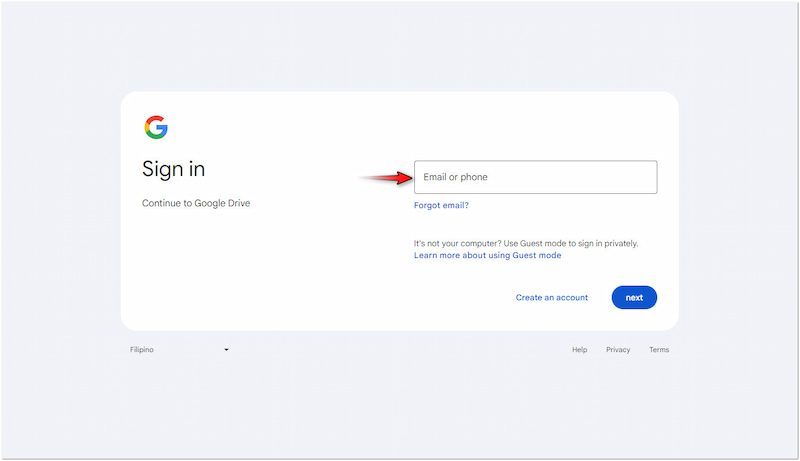
Passo 2. Vá para o canto superior esquerdo, clique + Novo, e selecione Nova Pasta para criar um novo destino para seu vídeo. Se o destino estiver prontamente disponível, selecione Upload de Arquivo ou Upload de Pasta.
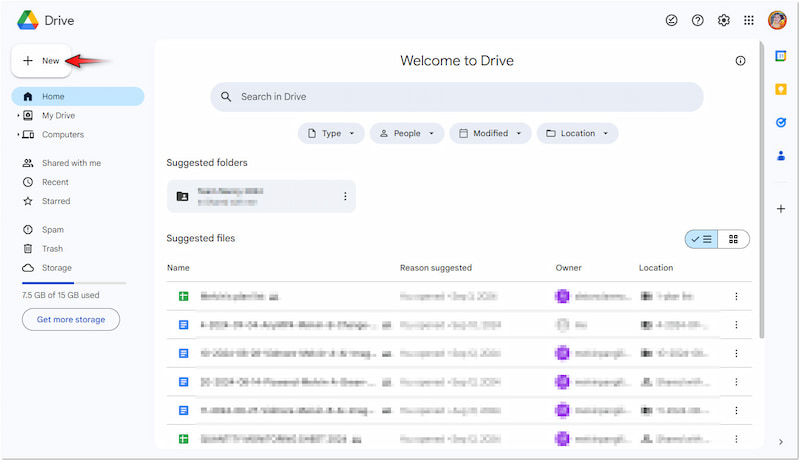
etapa 3. Uma vez feito isso, localize o arquivo de vídeo que você quer carregar do seu drive local. Uma barra de progresso será exibida no canto inferior direito para o status do carregamento.

Dica
Parte 2. Como fazer upload de vídeos no Google Drive a partir do iPhone
iPhones, particularmente os modelos mais novos, tendem a consumir uma grande quantidade de espaço rapidamente. Sem um gerenciamento de armazenamento adequado, você pode acabar ficando sem capacidade de armazenamento. Como resultado, você tem que excluir arquivos ou descarregar aplicativos para manter o desempenho do seu dispositivo. Felizmente, o Google Drive fornece uma opção favorável para carregar e armazenar arquivos de vídeo do seu iPhone. Isso permite que você libere seu dispositivo iPhone de arquivos de mídia desorganizados.
Veja como enviar um vídeo para o Google Drive a partir de um iPhone:
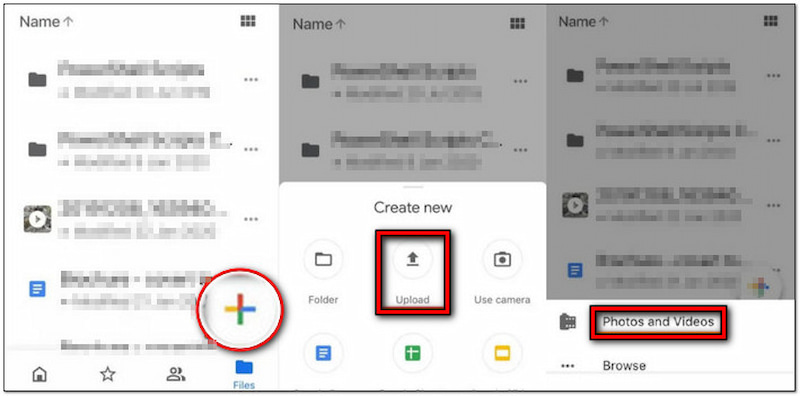
Passo 1. Obtenha o aplicativo na App Store, abra-o e faça login com as credenciais da sua conta.
Passo 2. Na tela principal, toque em + no canto inferior direito e selecione a opção Upload.
etapa 3. Então, você precisará tocar no Fotos e vídeos botão para selecionar seu vídeo.
Passo 4. Navegue pelo rolo da câmera para encontrar o vídeo que deseja enviar no Drive.
Etapa 5. Depois de encontrá-lo, toque no vídeo para selecioná-lo e, em seguida, toque em Envio depois.
Nota: O Google Drive suporta upload em lote, o que significa que você pode selecionar vários vídeos para carregá-los de uma vez. Agora, um pequeno aviso. Se o upload estiver incompleto, o Google Drive não poderá reproduzi-lo. Caso o processo de upload esteja concluído, mas você não consiga reproduzi-lo, seu vídeo pode estar corrompido. Verifique este para saber como consertar vídeos.
Parte 3. Como fazer upload de vídeos no Google Drive a partir do Android
A maioria dos dispositivos Android, principalmente os modelos mais novos, vêm com um conjunto de aplicativos Google pré-instalados, incluindo o Google Drive. Sem mencionar que os serviços do Google são integrados ao sistema operacional Android. Isso significa que você pode acessar o Google Drive instantaneamente sem precisar baixar o aplicativo separadamente. Isso permite que você carregue vídeos, faça backup de fotos, armazene arquivos e gerencie seu armazenamento facilmente.
Veja como enviar um vídeo para o Google Drive a partir de um telefone:

Passo 1. Instale o aplicativo da Google Play Store, inicie-o e entre na sua conta.
Passo 2. Na tela principal, toque em + Novo no canto inferior direito e selecione o Envio opção.
etapa 3. Navegue pela galeria do seu dispositivo e procure o vídeo que deseja enviar para o Drive.
Passo 4. Após localizar seu vídeo, basta tocar nele e ele será carregado automaticamente no Drive.
Nota: Ao fazer o upload, e O vídeo do Google Drive não está sendo reproduzido, tente conectar seu dispositivo a uma conexão de internet descongestionada. Uma conexão ruim pode impedir a reprodução do vídeo. Tente reiniciar seus dados móveis ou mudar para uma rede mais estável.
Parte 4. BÔNUS: Você pode enviar vídeos 4K para o Google Drive
Você pode carregar um vídeo 4K no Google Drive? Sim, você pode carregar vídeos 4K no Google Drive.
Desde que seu arquivo de vídeo não exceda o limite de tamanho, você pode armazená-lo no Google Drive. Para garantir, o Google Drive suporta o upload de vídeos em várias resoluções, incluindo 4K. Depois de carregado, você pode reproduzir o vídeo em diferentes resoluções. No entanto, há um porém: a resolução máxima de reprodução no Google Drive é 1080p HD. Além disso, o serviço pode ajustar a qualidade do streaming com base na sua conexão de internet.

Se você quiser melhorar a resolução do seu vídeo que não está originalmente em 4K, há uma solução alternativa que você pode tentar. Você pode usar Vidmore Video Converter para esse propósito. O nome pode enganar, mas na verdade é um software multimídia. Ele vem com uma caixa de ferramentas que ostenta mais de 20 ferramentas de edição, incluindo o Video Enhancer. Esta ferramenta é alimentada pela mais nova tecnologia de IA que pode ajudar você a melhorar a qualidade do seu vídeo de várias maneiras. Isso inclui aumentar a resolução do vídeo, otimizar efeitos, reduzir tremores e remover ruídos de vídeo.
Parte 5. Perguntas frequentes sobre o upload de vídeos para o Google Drive
Por que meu vídeo não é carregado no Google Drive?
Se você achar que os vídeos não podem ser enviados para o Google Drive, veja se o serviço está funcionando corretamente. Considere verificar a estabilidade da sua conexão de internet, verifique o tamanho dos seus arquivos de vídeo e determine o formato do arquivo. Caso o vídeo esteja em um formato incompatível, como MKV, você pode converter o MKV para MP4 ou qualquer outro formato suportado.
Como enviar vídeos grandes pelo Google Drive?
Primeiro, siga o guia de instruções fornecido anteriormente para carregar o vídeo no seu Google Drive. Depois que ele for carregado, clique com o botão direito no vídeo e selecione Obter Link. Basicamente, configure as configurações de compartilhamento para Qualquer pessoa com o link para acessar por qualquer pessoa ou adicione um endereço de e-mail específico. Copie o link e compartilhe-o com alguém por meio de aplicativos de mensagens ou e-mail.
Como faço para enviar um vídeo em massa para o Google Drive?
Para upload em massa de vídeos para o Google Drive, o processo é um pouco diferente. Em vez de selecionar um único arquivo, segure a tecla Ctrl ou Cmd e clique em cada vídeo para selecionar vários arquivos de uma vez. Em smartphones, toque em todos os arquivos de vídeo que deseja enviar para selecioná-los.
Conclusão
É assim que você carrega vídeos para o Google Drive! Carregar arquivos de vídeo é mais fácil do que você pensa. Não importa se você está armazenando, gerenciando ou compartilhando seus arquivos de vídeo, você pode usar qualquer dispositivo. Como bônus, apresentamos o Vidmore Video Converter para aumentar a escala de vídeos de baixa qualidade. Isso significa que você não precisa se estressar se seu vídeo não estiver em boa qualidade. Este software versátil pode ajudar você a aumentar sua resolução em até 4K, tornando-o mais nítido e detalhado.


